화면이 꺼졌을 때 YouTube 음악이 멈추는 문제를 해결하는 8가지 솔루션
많은 YouTube 뮤직 구독자들은 모바일 앱을 사용하여 이동 중에도 음악을 감상할 수 있습니다. 앱 자체는 완벽하게 안정적이지만, 기기의 앱 사용에 문제가 발생할 수 있습니다. 휴대폰 화면이 꺼져 있을 때 YouTube Music 앱이 계속 일시 중지되나요? 이유가 무엇인가요? 화면이 꺼지면 YouTube Music이 중지됩니다. 아니면 잠기나요? 걱정하지 마세요. 이 가이드는 iOS 및 Android에서 화면이 꺼져 있거나 잠겼을 때 YouTube Music 재생이 중지되는 문제를 해결하는 데 도움이 됩니다.
컨텐츠 가이드 1부. 화면이 꺼져 있을 때 YouTube Music 재생이 멈추는 이유는 무엇인가요?2부. 화면이 꺼져 있을 때 YouTube 음악이 멈추는 문제를 해결하는 최고의 방법3부. 보너스 팁: YouTube Music을 중단 없이 재생하는 방법부품 4. 마지막 생각들
1부. 화면이 꺼져 있을 때 YouTube Music 재생이 멈추는 이유는 무엇인가요?
화면이 꺼졌을 때 YouTube Music 재생이 멈추면 매우 불편할 수 있습니다. 화면이 꺼지거나 잠겼을 때 YouTube Music이 멈추는 이유는 무엇일까요? 화면이 꺼졌을 때 YouTube Music 재생이 일시 중지되는 데에는 여러 가지 이유가 있습니다. 가장 일반적인 이유를 살펴보고 해결책을 찾아보세요.
- YouTube Music 구독이 만료되었습니다.
- 인터넷 연결 불량
- 제한되거나 비활성화된 백그라운드 활동
- 저전력 모드 활성화
- YouTube Music이 기기의 절전 모드 앱 목록에 추가되었습니다.
- 더 이상 사용할 수 없는 YouTube Music 앱
2부. 화면이 꺼져 있을 때 YouTube 음악이 멈추는 문제를 해결하는 최고의 방법
1부에서는 화면을 끄면 YouTube Music 재생이 중단되는 이유를 알아보았습니다. 이제 YouTube Music이 백그라운드에서 재생되지 않는 문제를 해결하는 방법을 자세히 살펴보겠습니다.
솔루션 1. YouTube Music Premium 구매
YouTube Music이 화면이 꺼졌을 때 멈추는 가장 흔한 이유는 프리미엄 구독 만료 때문입니다. 백그라운드에서 오디오를 재생하는 옵션은 YouTube Music 프리미엄 구독자에게만 제공됩니다. YouTube Music 프리미엄 구독을 사용해 보거나 Spotify처럼 백그라운드 재생을 무료로 지원하는 다른 음악 앱으로 전환할 수 있습니다.
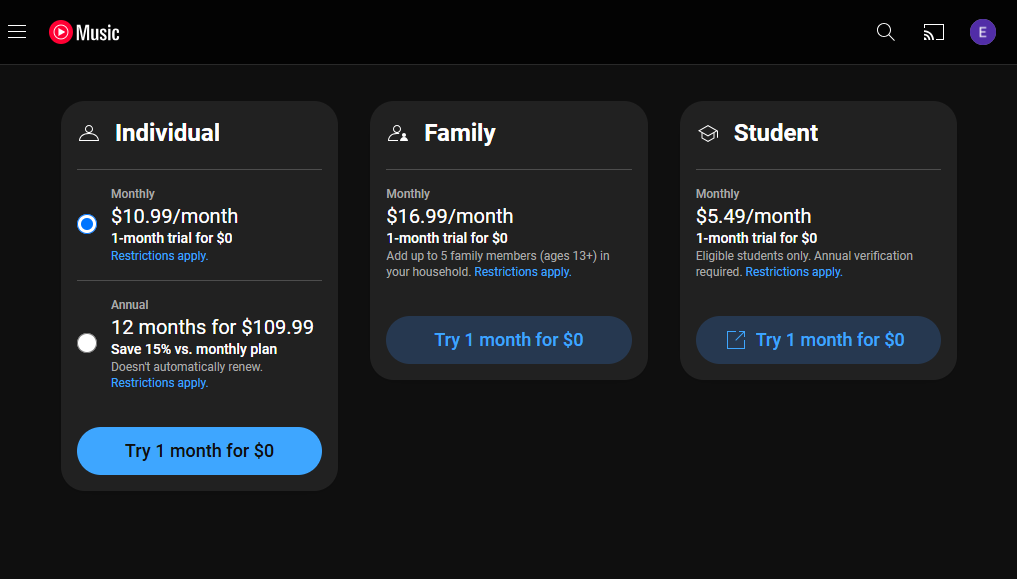
알림: YouTube Music 취소는 쉬운가요? 다음 튜토리얼을 참조하세요. YouTube Music Premium을 취소하는 방법.
해결 방법 2. 인터넷 연결 확인
활성 YouTube Music Premium 계정에서 백그라운드 음악 재생이 중단되는 등의 문제가 발생했다면 인터넷 속도를 확인해 보세요. 속도 테스트를 실행하여 예상 속도와 같은지 확인하세요. 그렇지 않은 경우 모바일 데이터에서 Wi-Fi로 전환해 보세요.
솔루션 3. 백그라운드 활동 허용
화면이 꺼지면 YouTube Music이 멈추는 이유는 무엇인가요? YouTube Music이 백그라운드에서 제대로 작동하려면 앱에 백그라운드 작동 권한이 있어야 합니다. 이 권한이 없으면 YouTube Music이 제대로 작동하지 않아 잠금 화면을 닫을 때 응답하지 않습니다. Android 및 iOS 기기에서 이 기능을 사용하는 방법은 다음과 같습니다.
안드로이드 : YouTube Music 제한 해제
1단계. 설정을 열고 앱을 탭합니다. 아래로 스크롤하여 YouTube Music을 탭합니다.
2단계. 여기서 배터리를 탭하고 제한 없음(또는 Android OEM에 따라 백그라운드 활동 허용)을 선택합니다.
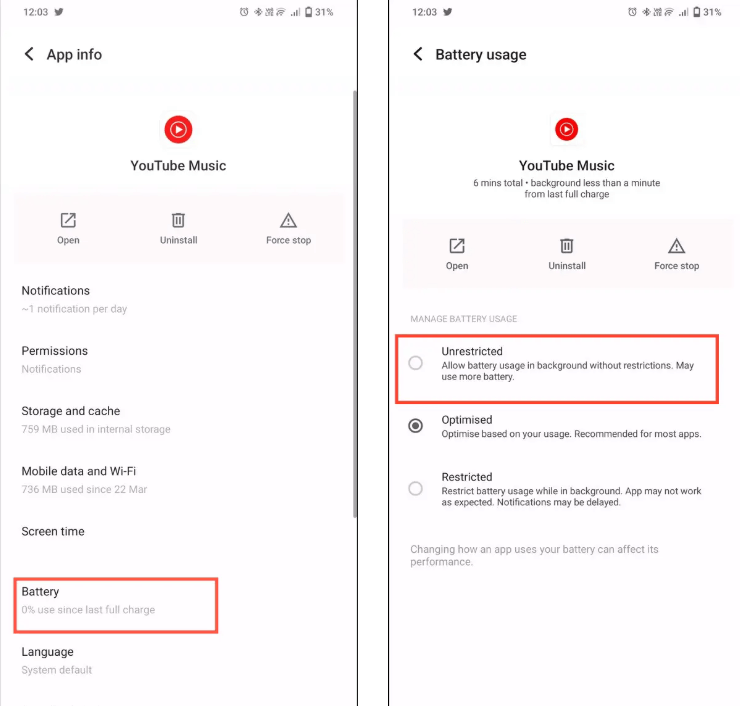
iOS: 백그라운드 앱 새로 고침 켜기
1단계. 설정을 열고 일반을 탭합니다. 그런 다음 백그라운드 앱 새로 고침을 탭합니다.
2단계. 그런 다음 백그라운드 앱 새로 고침을 탭하고 YouTube Music 옆에 있는 토글을 켭니다.
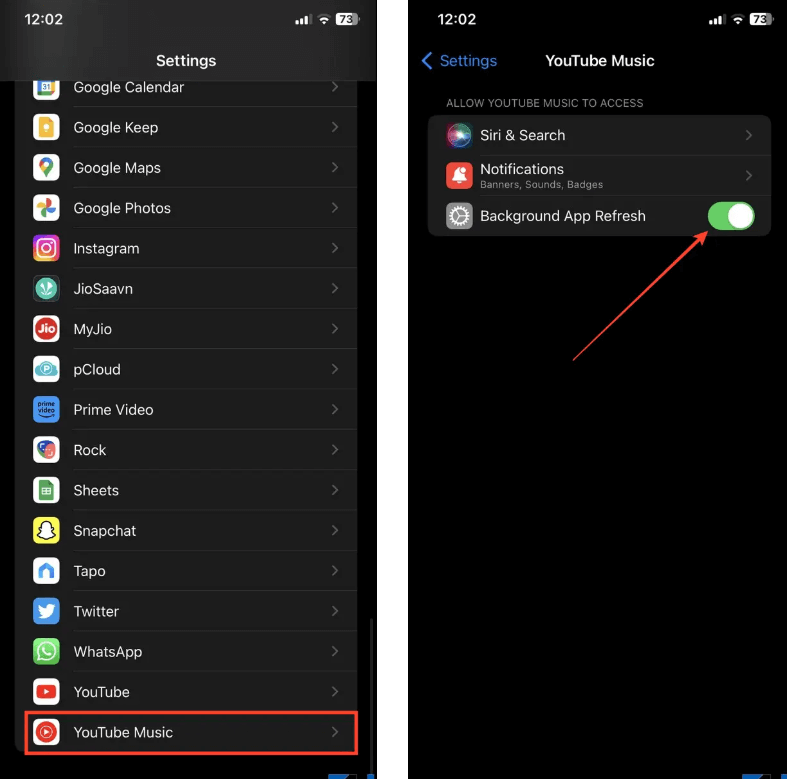
솔루션 4. iOS에서 저전력 끄기
모바일 기기의 절전 모드는 유용해 보일 수 있지만, 특정 앱에 영향을 줄 수 있습니다. 절전 모드는 앱이 리소스를 너무 많이 사용하는 것을 방지하지만, 그 과정에서 백그라운드 활동을 중단할 수 있습니다. 따라서 절전 모드를 해제하고 화면 잠금 상태에서 YouTube Music이 원활하게 재생되는지 확인하는 것이 좋습니다.
1단계. iOS 기기에서 설정을 열고 배터리를 탭합니다.
2단계. 여기서 저전력 모드 토글을 끕니다.

솔루션 5. Android에서 잠자는 앱 확인
Android에서 이러한 문제는 특정 앱이 백그라운드에서 실행되는 것을 차단하여 배터리를 절약하는 Sleeping 앱 기능의 오류로 인해 발생하는 경우가 있습니다. YouTube Music이 Sleeping 앱 목록에 추가되었는지 확인하세요.
1단계. 설정으로 이동한 다음 기기 관리를 탭합니다. 참고: 이 옵션은 기기에 따라 다르게 보일 수 있습니다.
2단계. 배터리 > 백그라운드 사용 한도 > 절전 모드 앱을 탭합니다. 목록에 있는 경우 YouTube Music 앱을 길게 눌러 제거 옵션을 표시합니다. '제거'를 탭합니다.
솔루션 6. 앱 업데이트 확인
오류를 해결하는 또 다른 방법은 앱을 업데이트하는 것입니다. 앱을 제때 업데이트하면 앱 오류와 버그를 방지할 수 있습니다. YouTube Music 앱을 정기적으로 업데이트하지 않았다면 App Store와 Google Play Store에서 새로운 앱 업데이트를 확인하고 설치하는 것이 좋습니다.
솔루션 7. YouTube 음악 캐시 지우기
모든 앱의 경우, 기기는 원활한 사용자 경험을 제공하기 위해 캐시된 데이터를 저장합니다. 하지만 앱의 캐시가 가득 차거나 손상되면 YouTube Music의 백그라운드 재생이 중단될 수 있습니다. 이러한 경우, YouTube Music 캐시 파일 지우기 화면이 꺼지면 YouTube Music이 멈추는 문제를 해결하세요.
솔루션 8. 지원팀에 문의하세요
마지막으로 시도할 수 있는 방법은 YouTube Music 지원팀에 연락하여 문제에 대해 문의하는 것입니다. 그동안 모든 것을 설명하면 그들은 이 문제를 해결하기 위한 다른 훌륭한 아이디어를 확실히 생각해 낼 것입니다. 그러니 이것을 시도해 보고 도움이 되는지 확인해야 합니다.
3부. 보너스 팁: YouTube Music을 중단 없이 재생하는 방법
위의 8가지 해결 방법을 모두 수행한 후, 화면이 꺼져 있을 때 YouTube Music이 재생되는지 확인해 보세요. 만약 재생되지 않는다면, 화면이 꺼졌을 때 YouTube Music이 멈추는 문제를 해결하는 가장 확실한 방법, 바로 앱 외부에서 YouTube Music 노래를 재생하는 것입니다. 이렇게 하면 YouTube Music 앱의 오작동으로 인한 문제를 방지하고 더욱 원활한 경험을 보장할 수 있습니다.
하지만 DRM 보호로 인해 다운로드한 YouTube Music 노래를 다른 플레이어에서 재생할 수는 없습니다. 다행히도 무료 음악 다운로더인 AMusicSoft YouTube 음악 변환기 Windows 및 Mac에서 YouTube Music 노래를 다른 미디어 플레이어에 넣는 것이 그 어느 때보다 쉬워졌습니다. 최고의 YouTube 음악 다운로더 무료 및 프리미엄 사용자가 YouTube Music을 MP3, FLAC, AAC, WAV 및 기타 인기 오디오 파일 형식으로 변환할 때 파일 품질에 영향을 주지 않도록 설계되었습니다. 어떤 기기에서든 중단 없이 오프라인으로 YouTube Music을 감상할 수 있는 최고의 솔루션이며, 화면이 꺼져 있거나 잠겨 있을 때 YouTube Music 재생이 완전히 중단되는 문제도 해결해 줍니다.
간단한 4단계만 거치면 "화면이 꺼지면 YouTube 음악 재생이 멈춘다"는 문제는 더 이상 걱정거리가 되지 않을 것입니다!
1 단계 AMusicSoft 공식 웹사이트에 접속하여 Windows 또는 Mac 컴퓨터에 AMusicSoft YouTube Music Converter를 다운로드하세요. 설치 마법사의 안내에 따라 설치하세요.
2 단계 AMusicSoft YouTube Music Converter를 실행하면 YouTube Music 웹 플레이어가 내장되어 있음을 확인할 수 있습니다. YouTube Music 계정에 로그인하세요. 재생목록, 앨범, 아티스트, 그리고 다운로드할 노래를 선택하세요.

3 단계 출력 형식과 사용자 정의 옵션을 선택하세요.

4 단계 '변환' 버튼을 클릭하면 AMusicSoft YouTube Music Converter가 처리를 시작합니다.

모든 노래가 변환되면 "완료" 버튼을 클릭하세요. 그러면 출력 파일의 위치를 확인할 수 있습니다. 휴대폰이나 컴퓨터에서 원하는 음악 플레이어를 열고 방금 변환한 노래를 재생하세요. 이제 YouTube Music 노래를 원활하게 감상하실 수 있습니다.
부품 4. 마지막 생각들
YouTube Music이 화면이 꺼졌을 때 멈추는 경우, 이 문제를 해결하는 8가지 일반적인 해결책이 있습니다. 대부분의 사용자는 이 오류를 일시적으로 해결할 수 있습니다. 하지만 같은 문제가 가끔 다시 발생할 수 있습니다. 따라서 이 문제를 완전히 해결하는 가장 좋은 방법은 모든 YouTube Music 노래를 다운로드하고 백업하는 것입니다. 그러면 YouTube Music에 문제가 발생할 때마다 어떤 음악 플레이어로든 전환하여 재생할 수 있습니다. 지금 바로 AMusicSoft YouTube Music Converter 무료 체험판을 사용하여 한번 사용해 보세요!
사람들은 또한 읽습니다
로버트 패브리는 열렬한 블로거이며, 기술에 관심이 많은 열광자입니다. 그는 몇 가지 팁을 공유함으로써 여러분을 오염시킬 수도 있습니다. 그는 또한 음악에 대한 열정이 있으며, 이 주제에 대해 AMusicSoft에 글을 썼습니다.